| バックアップサーバを移行する際は、「バックアップデータの複製」を実行して移行してください。手順は下記の通りです。
- Remote Backup Managerにログインし、「バックアップデータの複製」を実行します。これで任意のドライブに、バックアップデータの複製やバックアップサーバの設定が保存されます。詳細な手順は利用ガイドを参照してください。複製が完了すると、複製先のドライブに「BK」・「RBM」・「LOG」というフォルダがそれぞれ作成されます(「LOG」フォルダは、ログファイルを複製の対象に設定した場合のみ、作成されます)。各フォルダに保存されているデータは下記の通りです。
BK → Remote Backup Clientでバックアップしたデータ
LOG → Remote Backup Clientでのバックアップログなど
RBM → Remote Backup Managerで作成したユーザ名やパスワード、バックアップの設定内容など |
OSの不具合などでバックアップサーバが起動できない場合は、サーバ内の設定ファイルやバックアップデータを直接コピーしてください。例えば、Dドライブをバックアップ先に設定していた場合、設定ファイルは 「D:\LB\TMP\RBM」 に、バックアップデータは 「D:\LB\BK」 に保存されています。
- 複製先のドライブを参照してRBM フォルダを開き、設定ファイルの日付を確認します。設定ファイルの名前は、「設定ファイルが作成された日付 + .zip」になります。ここでは、最新のものを使用して設定を復元します。

- 移行先のサーバにRemote Backup Managerをインストールします。その際、どのドライブをバックアップ領域に設定するかを確認しておきます。また、インストール時に手順1でバックアップしたzipファイルを読み込ませて、バックアップサーバの設定を復元します。手順は下記を参考にしてください。
(1) 移行先のサーバにRemote Backup Managerをインストールする際、下記のインストール画面で
バックアップ領域に選択したドライブを確認しておきます。この例ではDドライブを指定しています。

(2) 次に、Remote Backup Managerの設定ファイルを読み込みます。
「Remote Backup Manager設定の復元」の、「参照」ボタンをクリックします。
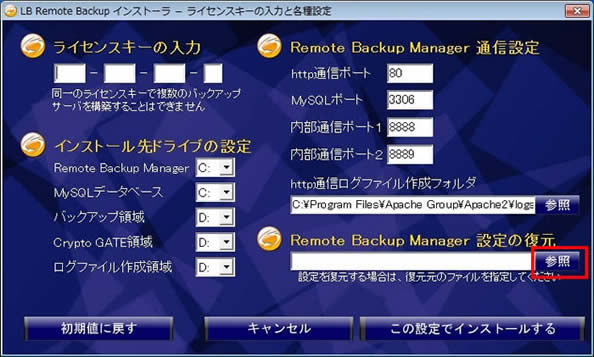
(3) 「ファイルを開く」の画面が表示されたら、手順2で確認したzipファイルを指定します。
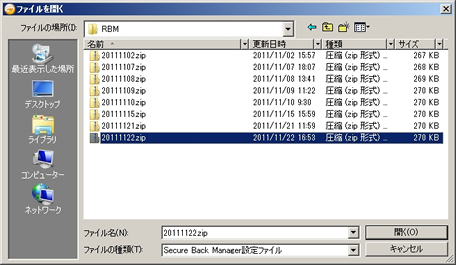
インストール画面に戻ったら、「この設定でインストールする」をクリックしてインストールを開始します。
(4) インストール完了後、Remote Backup Managerにログインし、ユーザの設定やバックアップの
設定が復元されていることを確認します。
4. 続けてバックアップデータを復元します。
(1) Remote Backup Managerを終了し、Ctrl + Shift + Escキーを押してタスクマネージャを
起動します。「プロセス」タブを開き、「SBWProcess.exe *32」を終了します。

(2) 「スタート」 → 「コンピュータ」を右クリックし、「管理」 → 「構成」 → 「サービス」を開きます。
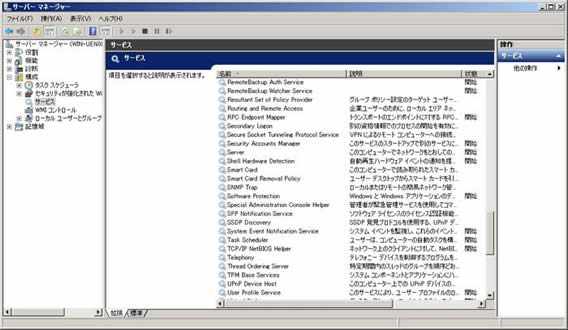
(3) 以下のサービスを、上から順に停止します。
RemoteBackup Auth Service
RemoteBackup Watcher Service
RBR_CG
DUService
GSSWatcher
GIGA Sonice Service
Apache2
LB-MySQL
|
5.
バックアップデータを「LB」フォルダ内へコピーします。
手順3の(1)で指定したバックアップ領域に「LB」フォルダが作成されるので、このLBフォルダ内に、
「BK」フォルダを上書きでコピーします。必要に応じて「LOG」フォルダも同様に上書きでコピーします。
6. 手順4の(3)で停止したサービスを開始します。
「SBWProcess.exe *32」は、「RemoteBackupu Watcher Service」が起動すると自動的に起動する
ため、個別に起動させる必要はありません。
7. Remote Backup Clientのリストア機能などで、過去にバックアップされたデータが復元できるか
確認します。ログファイルも移行した場合は、Remote Backup Manager画面の、ログ管理などで
確認してください。
以上で作業は完了です。 |

